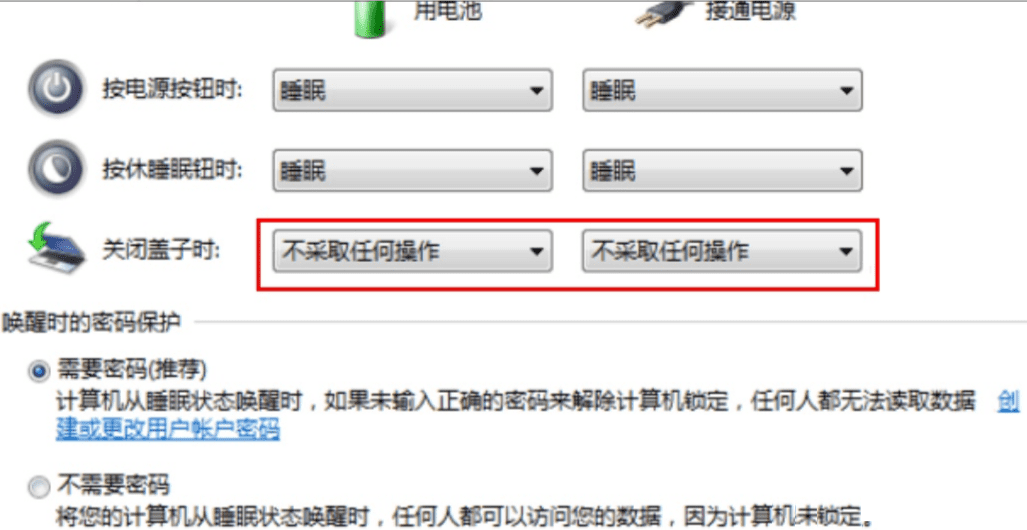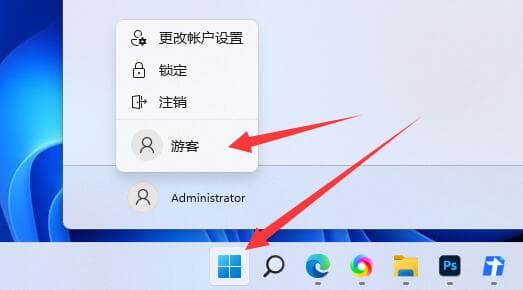win11系统不能输入无线密码怎么办?
现在的win11电脑都可以通过无线wifi来连接网络使用,有些用户反馈说,点击网络账户后,无法输入wifi密码,按任何的按钮都没有显示,那么这个问题应该怎么解决呢?下面就一起来学习下win11无法输入wifi密码解决方法。
win11系统不能输入无线密码怎么办?
1:首先按“Windows 徽标键+R”,输入 “msconfig”,回车。
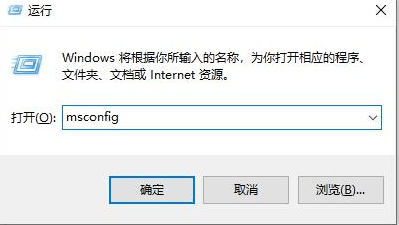
2:接着按“服务”>“隐藏所有 Microsoft 服务”>“全部禁用”。
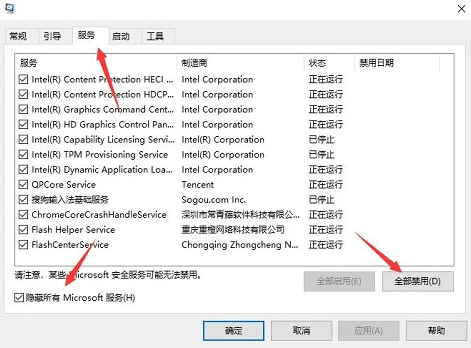
3:之后启动任务管理器,点击“启动”选项卡,将所有启动项都“禁用”。
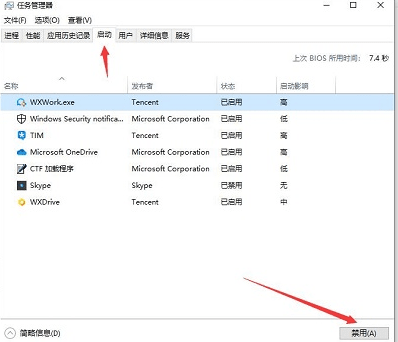
4:设置完成后重启电脑,应该就可以解决Win11wifi密码无法输入的问题所在。
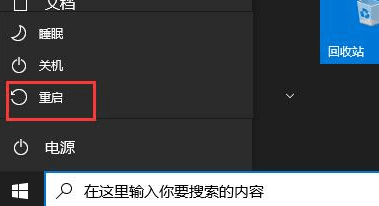
相关阅读
-
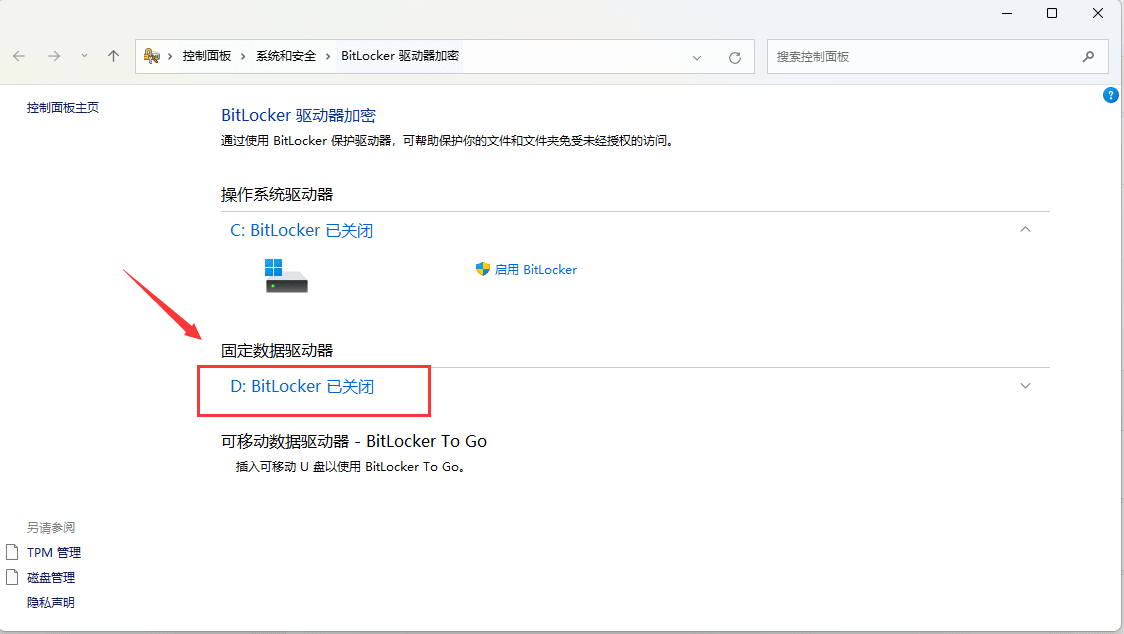
win11电脑C盘有黄色感叹号怎么办?
3:此时会弹出BitLocker设置界面,在相应的磁盘上点击后在右侧点击关闭BitLocker 按钮即可。2:在“关于”选项右侧设置界面移动到自动最下面,在相关设置下点击 【BitLocker 设置】。
-
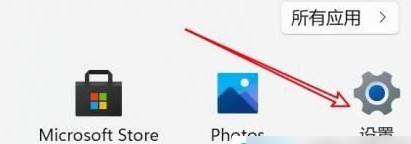
win11实时保护老是自动开启怎么办?
在使用win11系统的时候因为有下载别的安全防护软件,就想着将电脑自带的安全防护关闭,但是不少的用户们在关闭后他还是会自动的开启,具体该怎么办呢?下面it小知识网大家分享下具体的解决办法。
-

Win11调节屏幕亮度无反应怎么办?
5:最后将数值数据改为“ffff”,确定后重启电脑应该就能解决了。4:进入后展开左边的“0000”,再双击打开“featuretestcontrol”。
-
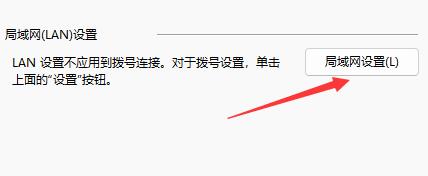
win11浏览器不能上网怎么办
2:然后在上方搜索框中搜索并打开“Internet选项”。5:最后只要取消勾选其中的“为LAN使用代理服务器”再点击下方“确定”。
-
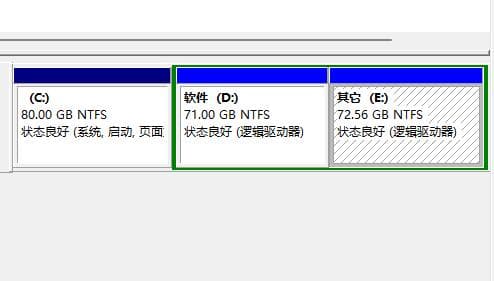
win11系统磁盘扩展卷无法点击怎么办?
win11怎么清理右键菜单里的选项?很多用户都发现了,随着安装软件越来越多,很多软件都会在右键菜单里增加功能选项,这使得右键菜单变得越来越长,大家想要了解win11删除右键多余选项的方法,让右键菜单变得清爽一些。
-
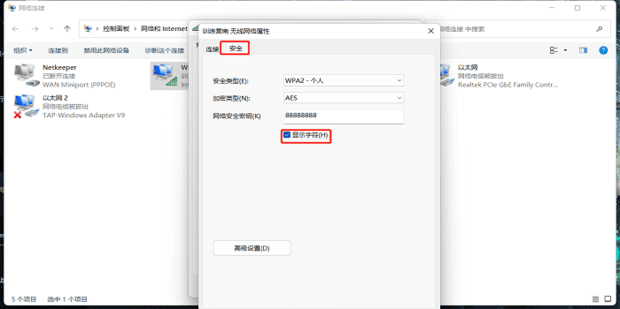
win11电脑连接过的wifi怎么查看wifi密码
当我们的win11系统连接wifi以后,会自动保存相应的密码。久而久之,不少用户们就会忘记当前已经连接的无线wifi密码,从而导致其他设备无法连接到无线网络。今天it小知识网就来告诉大家在windows11系统中如何查看win11查看已连接的wifi密码,有需要的用户们赶紧来看一下吧。
-
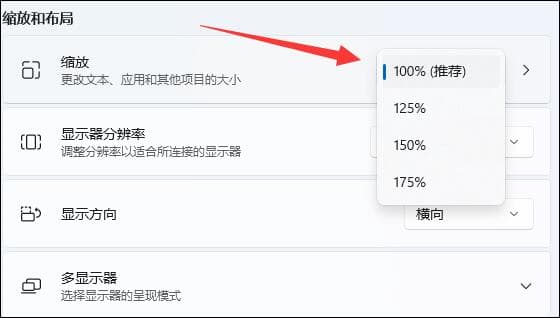
win11桌面图标间隔很宽怎么办?
6:接着进入“计算机HKEY_CURRENT_USER\Control Panel\Desktop\WindowMetrics”位置。7:进入后打开“lconSpacing”和“IconVerticalSpacing”选项。
-
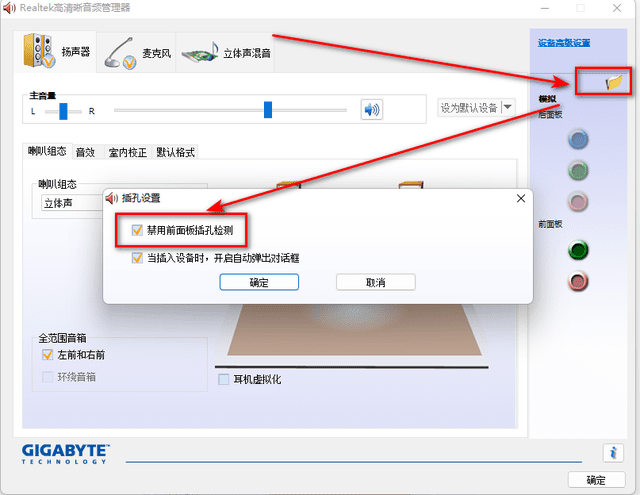
win11机箱前置耳机孔不能用怎么办
1:点击左下角任务栏中的“开始”,在上方搜索框中输入“控制面板”并打开。3:随后点击其中的“Realtek高清晰音频管理器”选项。
-
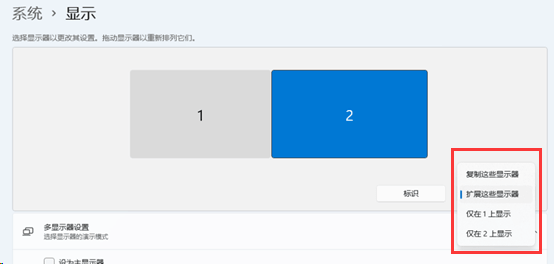
win11系统扩展屏幕突然无法使用怎么办?
4:最后选择“复制这些显示器”就可以解决黑屏问题了。有些小伙伴在电脑中连接了两块屏幕,设置了扩展屏,有一天突然就不能使用了,由于安装的是新的win11系统,很多的设置位置发生了改变,不知道应该在哪里进行设置,针对这个问题,it小知识网给大家分享下具体的操作方法。
-
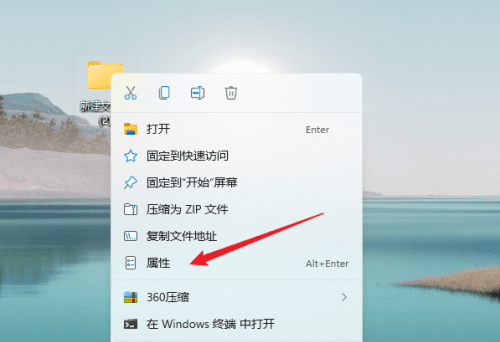
Win11系统桌面主文件夹删除不了怎么办?
Windows11用户在使用电脑时可能会遇到的一个问题:用户无法删除桌面上的某些文件夹,那么Win11桌面主文件夹删除不了怎么办?下面一起跟着it小知识网学习下具体的操作步骤吧。
-
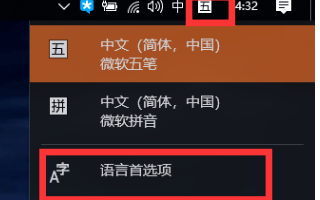
win11系统输入法不显示选字框怎么办?
3:按自己的输入法进行设置,用五笔,就点一下五笔,选择“选项”。1:在工具栏中,找到输入法图标,左键点击,弹出对选择框中,选择“语言首选项”。2:先左键点“中文”弹出选择框中,点“选项”。
-
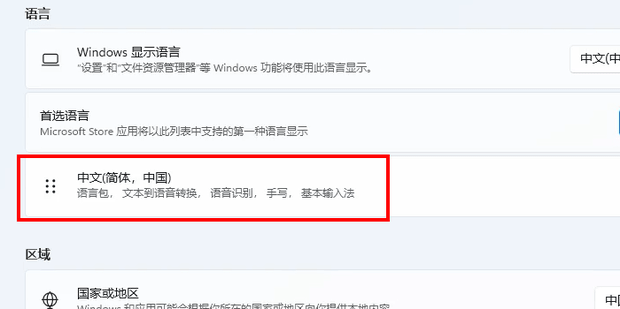
win11怎么设置输入法?win11默认输入法设置方法
对刚接触使用windows11系统的小伙伴们来说,设置输入法会不太懂,到底win11怎么设置输入法?下面就给大家具体的讲解下win11默认输入法设置方法。以上就是it小知识网给大家分享了【win11默认输入法设置方法】的教程知识,大家有需要了按照上面6个步骤操作,更多的windows11系统教程知识